S服务器通过查询域名解析表来查找对应的IP地址,实现域名
DNS服务器如何查找
什么是DNS服务器
DNS(Domain Name System)服务器,即域名系统服务器,是互联网中负责将域名转换为IP地址的服务器,通过DNS服务器,用户可以使用易于记忆的域名来访问互联网上的资源,而无需记住复杂的IP地址。
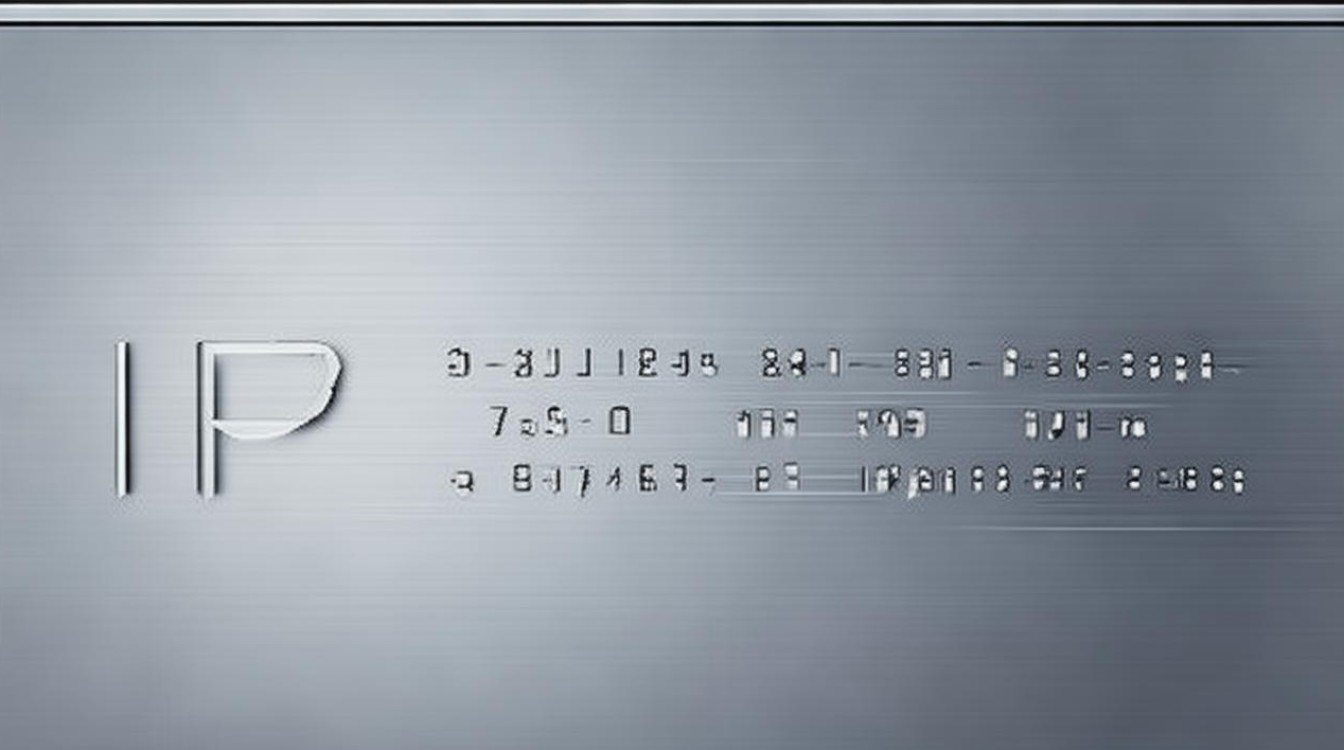
查找DNS服务器的方法
使用命令提示符或终端
Windows系统
- 步骤:
- 按下
Win + R键,输入cmd,然后按回车键打开命令提示符。 - 输入命令
ipconfig /all,并按下回车键。 - 在输出结果中找到类似“DNS 服务器”的部分,通常会显示一个或多个IP地址,这些就是当前设备的DNS服务器地址。
- 按下
| 命令 | 功能 | 输出示例 |
|---|---|---|
ipconfig /all |
获取所有网络适配器的详细信息 | DNS 服务器 . . . . : x.x.x.x |
Mac和Linux系统
- 步骤:
- 打开终端应用。
- 输入命令
cat /etc/resolv.conf,并按下回车键。 - 输出结果中会显示当前的DNS服务器地址。
| 命令 | 功能 | 输出示例 |
|---|---|---|
cat /etc/resolv.conf |
查看DNS配置 | nameserver x.x.x.x |
通过图形用户界面(GUI)
Windows系统
- 步骤:
- 点击任务栏上的网络图标(通常显示为地球图标)。
- 选择“网络和Internet设置”。
- 点击当前使用的网络连接,进入网络状态页面。
- 在相关设置中可以找到DNS服务器地址。
Mac系统
- 步骤:
- 点击屏幕顶部的苹果图标,选择“系统偏好设置”。
- 点击“网络”,选择当前使用的网络连接(有线或无线)。
- 点击“高级”按钮,然后在“DNS”标签下可以看到DNS服务器地址。
使用在线工具和服务
除了上述方法外,还可以利用一些在线工具和服务来查询DNS服务器,WHOIS服务可以用来检查某个域名的DNS服务器信息。
| 工具 | 功能 | 使用示例 |
|---|---|---|
| WHOIS | 检查域名的DNS服务器信息 | whois example.com |
常见问题与解答
Q1: 如何更改DNS服务器?
A1: 更改DNS服务器的方法因操作系统而异,以下是Windows和Mac系统的常见步骤:
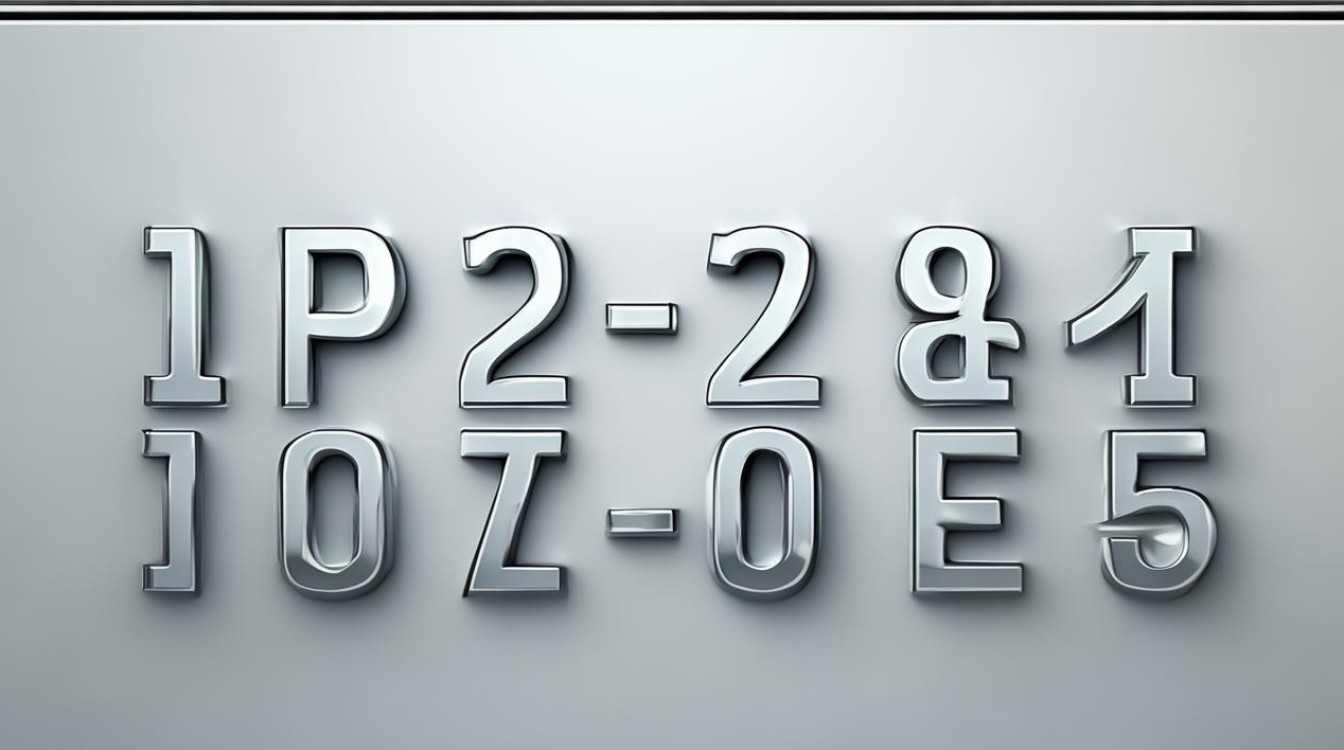
Windows系统
- 步骤:
- 打开命令提示符(如上所述)。
- 输入命令
ipconfig /flushdns,并按下回车键。 - 再次打开命令提示符,输入
ipconfig /all,找到新的DNS服务器地址进行修改。
Mac系统
- 步骤:
- 打开终端应用。
- 输入命令
sudo nano /etc/resolv.conf,并按下回车键。 - 删除原有的DNS服务器条目,添加新的DNS服务器地址。
- 保存文件并退出编辑器。
Q2: 如果不知道默认的DNS服务器怎么办?
A2: 如果不知道默认的DNS服务器,可以通过以下几种方法获取:
- 联系互联网服务提供商(ISP):ISP通常会提供默认的DNS服务器地址。
- 设备制造商的支持网站:许多设备制造商会在其支持网站上提供默认的DNS服务器信息。
- 查阅设备的用户手册:有些设备的用户手册中会包含默认的DNS服务器地址。
DNS服务器在互联网中扮演着至关重要的角色,了解如何查找和更改DNS服务器对于优化网络连接和提高浏览速度非常有帮助。
